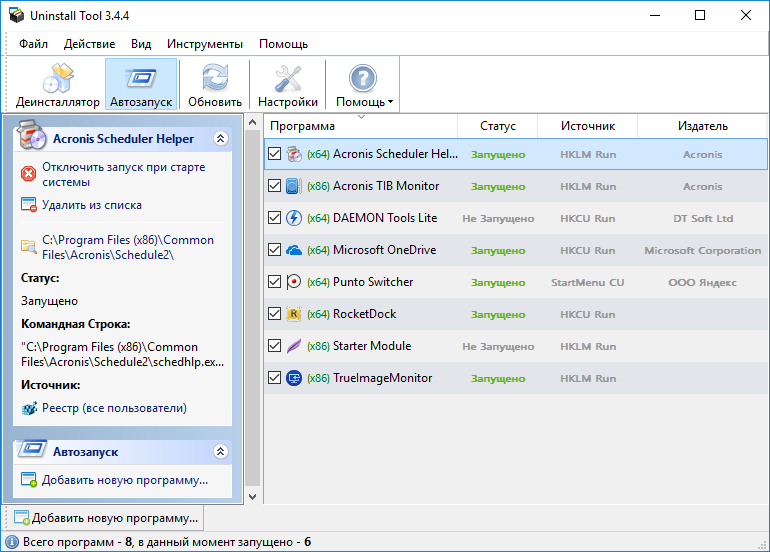Автозавантаження в Windows 10 дозволяє автоматично, разом з запуском операційної системи завантажуватися потрібного для користувача програмного забезпечення. По-перше, це забезпечує автоматичний контроль за захист ПК, коли необхідно щоб при старті ОС в роботу включалися програми щодо її захисту. По-друге, цей інструмент допомагає користувачеві виконувати різні завдання на автоматі, без його контролю, наприклад, продовження завантаження даних з торрент-трекерів і т. п. На жаль, дана функція може нести як користь, так і шкоду для системи в цілому, оскільки в список автоматично завантажуваних додатків можуть потрапити потенційно небезпечні програми, приховані від очей користувача і виконують свою «чорну справу» у фоновому режимі. Про те, де знаходиться автозавантаження в Windows 10, і як її проконтролювати ми поговоримо в цій статті.
Дивимося список автозавантаження в диспетчері завдань
Першим і найбільш очевидним способом того, як подивитися, які програми включені в список автоматично завантажується є штатний інструмент «Диспетчер завдань». На відміну від попередніх версій операційної системи Windows 10, його оснастили цікавить нас вкладкою. Відкриття диспетчера здійснюється комбінацією гарячих клавіш «Ctrl+Shift+Esc».
Відкривши його, ви побачите, які програми внесені в автозавантаження і за бажанням зможете скоректувати цей список самі, виключивши непотрібні, на вашу думку, програми.
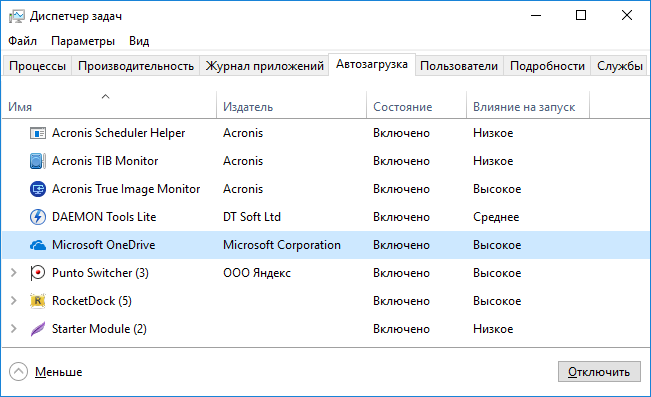
Зверніть увагу: Чим більше програм в списку автозавантаження, тим сильніше навантаження на оперативну пам’ять, що призводить до спаду продуктивності системи. Тому, по можливості відключайте непотрібне програмне забезпечення, якщо воно своїм автоматичним запуском у фоновому режимі не приносить реальної користі.
Дивимося, де знаходиться папка автозавантаження додатків
Тепер давайте дізнаємося, де знаходиться автозавантаження в Windows 10, а саме її папка. Знайти її можна за допомогою провідника Віндовс 10 або за допомогою командного інтерпретатора і спеціалізованої команди.
У першому випадку, відкриваємо «Мій комп’ютер» і в адресний рядок провідника вводимо шлях до директорії її розміщення «C:Users ім’я Користувача AppDataRoamingMicrosoftWindowsStart MenuProgramsStartup». Ім’я користувача відповідає назві облікового запису. Краще всього скористатися не провідником, а яким-небудь файловим менеджером, типу TotalCommander.
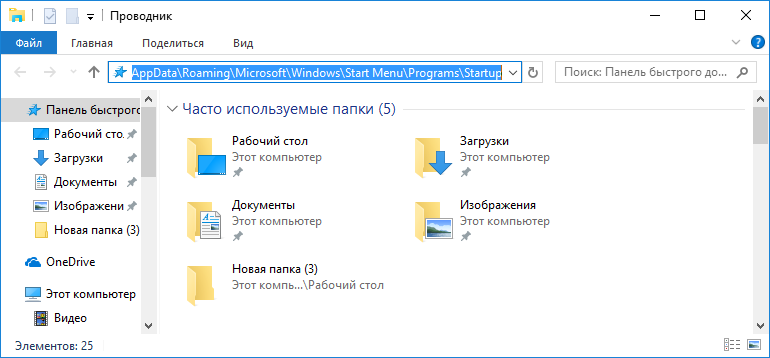
Зверніть увагу: у більшості випадків папка «AppData» є прихованою від очей користувача. Щоб зробити її видимою, виконайте ряд дій, описаних у цій статті. Нехай вас не бентежить, що інструкція написана для Windows 7. І в тому і в іншому випадку дії ідентичні.
Для використання другого варіанту, заходимо в папку автозавантаження програм, натискаємо комбінацію гарячих клавіш запуску командного інтерпретатора «Виконати» і вписуємо в нього команду «shell:startup».
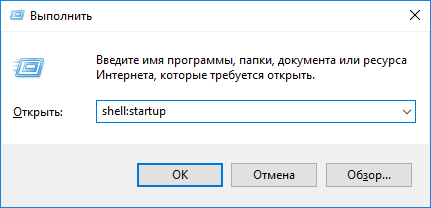
Знайомимося зі списком автозавантаження через реєстр системи
Це третій варіант того, як дізнатися, які програми включені в автозапуску Windows 10. Він більше підходить для більш досвідчених користувачів, ніж для новачків, тому що пов’язаний з певною часткою ризику порушити працездатність системи. Тому якщо зважитеся ним скористатися, то бажано перед внесенням будь-яких змін зробити резервну копію реєстру, як це описано тут.
Зайти в реєстр нам дозволить команда «regedit», запроваджена у той же командний інтерпретатор «Виконати».
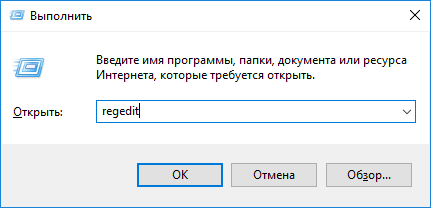
Далі, відкривши редактор реєстру, переходимо в папку «run», де відображаються всі програми, що запускаються автоматично. Шлях до неї має вигляд – «HKEY_CURRENT_USER SOFTWARE Microsoft Windows CurrentVersion».

Як видно з скріншота в реєстрі,так само доступно керування автозавантаженням. Тобто в ньому можна видалити будь-яку програму з присутніх у списку на вибір, заблокувавши тим самим функцію автоматичного запуску.
Стороннє ПЗ для контролю автозавантаження додатків
Використання сторонніх програм для контролю автоматичного запуску встановлюються на комп’ютер програм може мати додаткові плюси. Наприклад, широко відома програма UninstallTool, здатна не тільки добре справлятися з цим завданням, але і дозволяє користувачеві тримати реєстр системи в чистоті і порядку видалення будь-яких програм.
Переваги деінсталяції програмного забезпечення з її допомогою ми наочно показали на прикладі видалення одного з антивірусів, наведеного тут. В іншому ж, за допомогою цієї програми легко контролюється автозавантаження в Windows 10 і ранніх версіях цієї операційної системи. Просто встановіть програму і перейдіть в однойменну вкладку, де виконайте необхідні налаштування автозапуску.